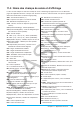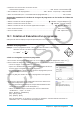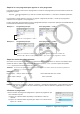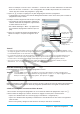User Manual
Table Of Contents
- Table des matières
- Chapitre 1 : Bases
- Chapitre 2 : Application Principale
- 2-1 Calculs de base
- 2-2 Emploi de l’historique des calculs
- 2-3 Calculs de fonctions
- 2-4 Calculs de listes
- 2-5 Calculs de matrices et de vecteurs
- 2-6 Spécification d’une base numérique
- 2-7 Emploi du menu Action
- 2-8 Emploi du menu Interactif
- 2-9 Emploi de l’application Principale en combinaison avec d’autres applications
- 2-10 Utilisation de la fonction Vérifier
- 2-11 Emploi de Probabilité
- 2-12 Exécution d’un programme dans l’application Principale
- Chapitre 3 : Application Graphe & Table
- Chapitre 4 : Application Coniques
- Chapitre 5 : Application Graphes d’équations différentielles
- 5-1 Représentation graphique d’une équation différentielle
- 5-2 Tracé de graphes d’une fonction de type f(x) et de graphes d’une fonction paramétrique
- 5-3 Visualisation des coordonnées d’un graphe
- 5-4 Représentation graphique d’une expression ou valeur en la déposant dans la fenêtre graphique d’équation différentielle
- Chapitre 6 : Application Suites
- Chapitre 7 : Application Statistiques
- Chapitre 8 : Application Géométrie
- Chapitre 9 : Application Résolution numérique
- Chapitre 10 : Application eActivity
- Chapitre 11 : Application Finances
- Chapitre 12 : Application Programme
- Chapitre 13 : Application Spreadsheet
- Chapitre 14 : Application Graphe 3D
- Chapitre 15 : Application Plot Image
- Chapitre 16 : Application Calcul différentiel interactif
- Chapitre 17 : Application Physium
- Chapitre 18 : Application Système
- Chapitre 19 : Communication de données
- Appendice
- Mode Examen

Chapitre 12 : Application Programme 209
u Convertir un fichier de programme (PRGM) en un fichier exécutable (EXE)
1. Ouvrez le fichier PRGM que vous souhaitez convertir et affichez-le dans la fenêtre de l’éditeur de
programmes.
2. Tapez sur [Edit] puis sur [Compress].
• La boîte de dialogue de saisie du nom du fichier de sauvegarde s’affiche alors.
3. Spécifiez le nom du fichier de sauvegarde, puis tapez sur [OK].
• Deux copies du fichier sont sauvegardées. L’un est un fichier EXE et il a le nom du fichier PRGM d’origine.
L’autre est un fichier de sauvegarde, et il est créé sous le nom spécifié ici.
Fichier d’origine : OCTA (type : PRGM)
Nom de fichier spécifié : OCTA2
Fichiers obtenus : OCTA (type : EXE), OCTA2 (type : PRGM)
12-2 Débogage d’un programme
Une erreur de programmation peut entraîner une exécution anormale du programme créé. On l’appelle
« bogue ». Ce type d’erreur est appelé un bogue. Le repérage et l’élimination de cette erreur s’appelle
« débogage du programme ». Dans tous les cas suivants, le programme peut contenir un bogue et doit être
débogué.
• Un message d’erreur apparaît lorsque vous essayez de sauvegarder le programme
• Un message d’erreur apparaît lorsque vous essayez d’exécuter le programme
• Un programme produit un résultat anormal ou inattendu
Débogage après l’apparition d’un message d’erreur
Lorsqu’une erreur se produit, une boîte de dialogue apparaît pour expliquer la cause de l’erreur. Lisez
attentivement le texte du message d’erreur et tapez sur le bouton [OK]. La boîte de dialogue se ferme et le
curseur se positionne à l’endroit où l’erreur a eu lieu. Effectuez les corrections nécessaires en suivant les
explications affichées.
Conseil : Les fichiers de type EXE (page 209) ne peuvent pas être édités. Une frappe sur le bouton [OK] dans la boîte de
dialogue d’erreur fermera simplement la boîte de dialogue sans afficher la fenêtre de l’éditeur de programmes.
Ouvrez le fichier PRGM de sauvegarde qui a été généré quand vous avez créé le dossier EXE en le
convertissant à partir d’un fichier PRGM, et utilisez-le pour le débogage.
Débogage d’un programme en cas de résultats imprévus
Si l’exécution d’un programme produit des résultats anormaux ou imprévus, relisez attentivement le programme
et corrigez les erreurs.
Édition d’un programme
u Éditer un programme
1. Dans la fenêtre du chargeur de programme, tapez sur ~, ou tapez sur [Edit] puis sur [Open File].
2. Dans la boîte de dialogue qui s’affiche, sélectionnez le programme à éditer comme décrit ci-dessous.
• Tapez sur le bouton fléché vers le bas de [Type] et sélectionnez « Program(Normal) ».
• Tapez sur le bouton fléché de [Folder] et sélectionnez le dossier qui contient le programme qui doit être
édité.
• Tapez sur le bouton fléché de [Name] et sélectionnez le nom du programme qui doit être édité.